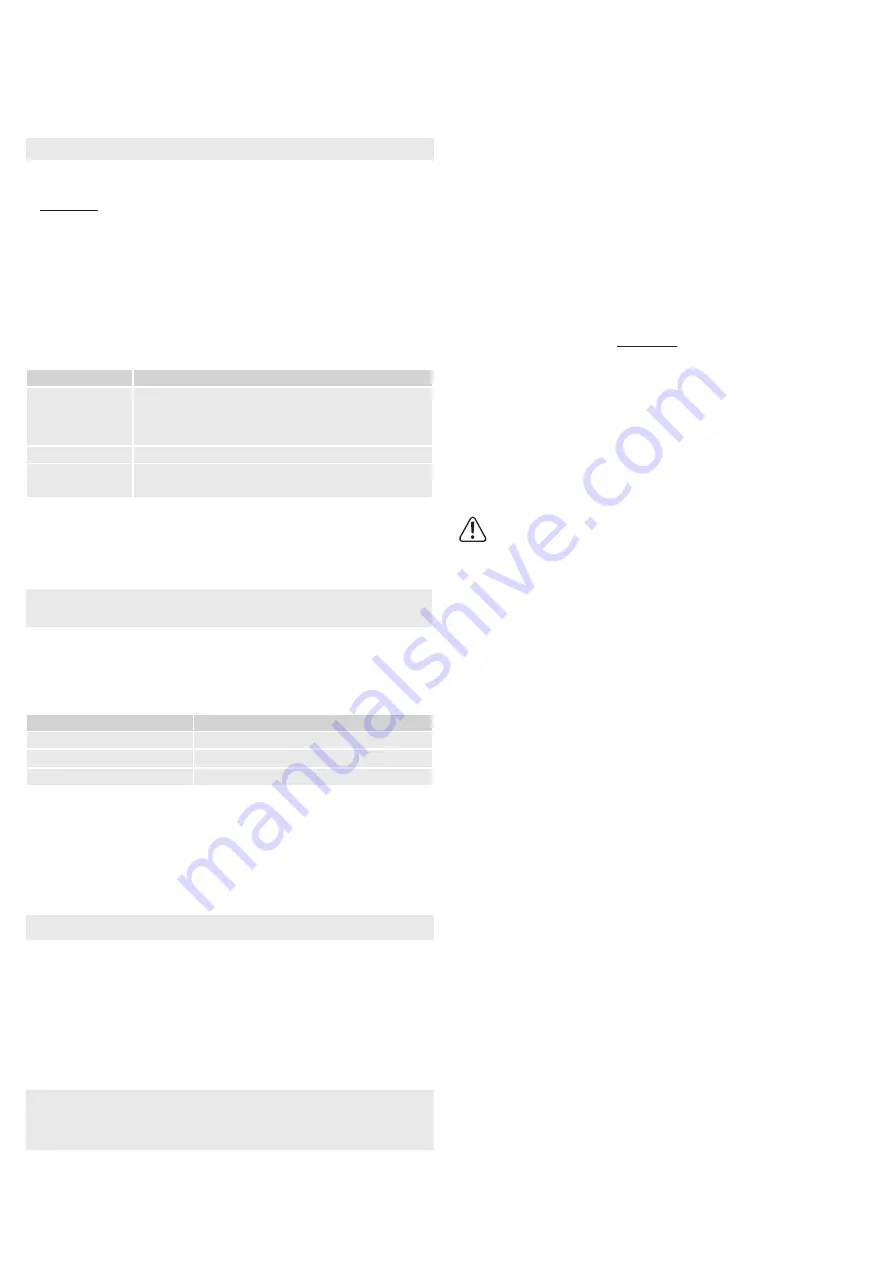
3. Formatteer de kaart met het FAT32-bestandssysteem.
-
Opgelet:
Alle gegevens op de microSD-kaart zullen worden gewist wanneer u de kaart formatteert.
- Raadpleeg de gebruiksaanwijzing van uw computer voor hulp, mocht dit nodig zijn.
4. Werp het opslagstation uit.
e)
Het configuratiebestand creëren
De productinstellingen worden opgeslagen in een tekstbestand. De instellingen worden geladen wanneer
u het product inschakelt.
Vereisten: er is een FAT32-geformatteerde microSD-kaart geïnstalleerd.
1. Schakel het product uit.
2. Sluit de microUSB-aansluiting
(7)
aan op een USB-poort van uw computer met behulp van een geschikte
USB-datakabel.
3. Zet het product aan. Wacht totdat het opslagstation op uw computer verschijnt.
4. Open het opslagstation. Drie items zijn automatisch toegevoegd:
-
<IMAGE> map, <VIDEO> map, <time.txt> bestand
5.
Open het < time.txt > bestand.
6. Maak aanpassingen aan de instellingen volgens de tabel aan het einde van dit gedeelte.
- Zorg ervoor dat u de instellingen correct typt om een goede werking te garanderen.
7. Sla het bestand op en sluit het.
8. Werp het opslagstation uit en koppel het product los van de computer.
9. Schakel het product uit en weer in om de nieuwe instellingen te laden.
Instelling
Beschrijving
JJJJ/MM/DD uu:mm:ss
Stel datum en huidige tijd in
Opmerking:
Nadat het product opnieuw is opgestart, wordt de datum en tijd
in <time.txt> gereset naar
‘2019/01/01 00:00:00’. Het product gebruikt echter de door u ingestelde tijd.
1080P of 720P
Video-opname kwaliteit
1 of 0
1 = opslag overschrijven wanneer deze vol is (lusopname)
0 = opslag niet overschrijven wanneer deze vol is (opname stoppen)
Opname
Het product kan foto’s en video’s maken. Video’s worden continu of door bewegingsdetectie opgenomen.
Opnames bij weinig licht wordt automatisch geactiveerd wanneer het lichtniveau onder een vooraf ingestelde
drempel valt.
a) Over opname’s bij weinig licht
Activering:
Nachtzicht opnameafstand:
<15 lux
max. 5 m
Opnames bij weinig licht wordt automatisch geactiveerd wanneer het lichtniveau onder de vooraf ingestelde
drempel valt. Video’s zullen in zwart en wit worden opgenomen.
b) Selecteer de opname-modi
Onderstaande tabel toont de beschikbare modi en de bijbehorende kleuren van de indicatielampjes in de
stand-by modus.
Modus
Indicatielampjes (in stand-by)
Foto
Beiden rood
Video
Een rood, een blauw
Video met bewegingsdetectie
Beiden blauw
1. Zet het product aan.
2. Druk op de modus-keuzeknop
(10)
totdat de indicatielampjes
(11)
de gewenste modus aangeven.
c)
Foto’s maken
1. Schakel het product aan en kies de foto-modus.
2. Druk op de aan-/uit-knop
(1)
om een foto te maken. Beide indicatielampjes knipperen kort en de foto
wordt opgeslagen.
d)
Video’s maken
Opnametijd: 3 minuten per video (segment)
1. Schakel het product aan en kies de video-modus.
2. Druk op de aan-/uit-knop
(1)
om een opname te starten. Het rode indicatielampje knippert en beide
lampjes gaan na korte tijd uit.
3. Videosegmenten worden continu opgenomen en opgeslagen tot:
- u het product uitschakelt; u het op een computer aansluit; de batterij leeg is;
-
de opslag vol is (u heeft in de instellingen vastgelegd, een volle opslag niet te overschrijven)
• Om de opname te stoppen drukt u 3 seconden lang op de aan-/uit-knop. De indicatielampjes gaan
eventjes aan.
e) Video opnemen door bewegingsdetectie
Opnametijd:
Detectie-afstand:
Detectiehoek:
1 minuut per video (segment)
max. 5 m
45º (horizontaal en verticaal)
Bewegingsdetectie activeren
1. Schakel het product aan en kies de video-modus met bewegingssensor.
2. Druk op de aan-/uit-knop
(1)
om een opname te starten. Het rode indicatielampje knippert en beide
lampjes gaan na korte tijd uit.
3. Het product zal nu een opname starten wanneer deze beweging waarneemt.
4. Videosegmenten worden continu opgenomen en opgeslagen tot:
- u het product uitschakelt; u het op een computer aansluit; de batterij leeg is;
-
de opslag vol is (u heeft in de instellingen vastgelegd, een volle opslag niet te overschrijven)
• Om de opname te stoppen drukt u 3 seconden lang op de aan-/uit-knop. De indicatielampjes gaan
eventjes aan.
Opgeslagen opnames beheren
U kunt opgenomen gegevens afspelen en beheren via een kaartlezer of door het product rechtstreeks op
uw computer aan te sluiten.
Met behulp van een kaartlezer
1. Schakel het product uit.
2. Verwijder de microSD-kaart en steek deze in een geschikte kaartlezer.
3. Sluit de kaartlezer aan op een vrije USB-poort van uw computer.
4. Wacht totdat het opslagstation verschijnt.
Het product op de computer aansluiten
1. Sluit het product met behulp van een USB data-kabel aan op uw computer.
2. Zet het product aan.
3. Wacht totdat het opslagstation verschijnt.
Opnames beheren
•
Foto’s zijn toegankelijk vanuit de map < IMAGE >.
•
Video’s zijn toegankelijk vanuit de map < VIDEO >.
Camerastandaard
De camerastandaard heeft een magnetische voet waarop u de magnetische voet van de camera plaatst. De
poot van de standaard is verstelbaar.
De standaard permanent installeren
De plakvoet kan afdrukken achterlaten of gevoelige oppervlakken beschadigen. Plak de steun
niet op een verticaal of omgekeerd (ondersteboven) oppervlak. Het risico is aanwezig dat de
camera valt en schade of letsel veroorzaakt.
• Verwijder de zelfklevende achterzijde van de standaard voet en bevestig op een geschikt oppervlak.
- Zorg ervoor dat de contactoppervlak glad, droog en vrij van vuil is, zodat de voet goed plakt.
• Wanneer u de steun aanpast, houd dan altijd de basis van de steun tegen de oppervlakte om te
voorkomen dat het kleefmiddel losraakt.
Problemen oplossen
a)
Het product resetten
Als het product niet reageert of zich op onverwachte manieren gedraagt, kan resetten het probleem oplos-
sen.
1.
Steek voorzichtig een SIM-pin van een mobiele telefoon of vergelijkbaar gereedschap (zoals een paper
-
clip) in de opening van de resetknop
(8)
en druk eenmaal op de resetknop.
2. Het product zal worden gereset naar de standaard fabrieksinstellingen.
b) Product neemt geen video op
•
Is er een microSD-kaart geplaatst?
•
Controleer de opname-instellingen in het configuratiebestand.
•
Zijn er fouttypen in de configuraties in het configuratiebestand?
Onderhoud en reiniging
• Koppel het product los van de USB-kabel voor het reinigen.
• Gebruik in geen geval agressieve schoonmaakmiddelen, reinigingsalcohol of andere chemische oploss-
ingen omdat deze schade aan de behuizing of storingen kunnen veroorzaken.
• Reinig het product met een droog, pluisvrij doekje.





























